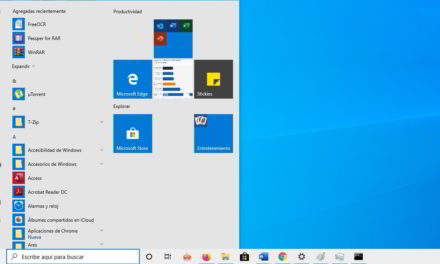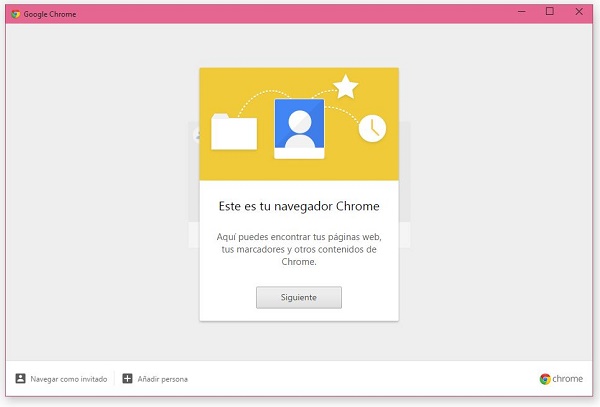¿Necesitas mayor precisión a la hora de trabajar con el ratón de tu ordenador? En este artículo te explicamos cómo puedes mejorar la precisión de tu ratón de una forma bastante sencilla, y sin tener que gastar un solo euro. Se trata de un truco muy interesante, que te ayudará a trabajar más cómodamente con tu ordenador, así que sigue leyendo hasta el final.
En el mercado podemos encontrar una gran variedad de ratones de todos los precios. Desafortunadamente, muchas veces las marcas intentan colarnos un producto con un precio elevado, pero una calidad poco acorde. El principal problema que suele presentarse en los ratones, es la falta de precisión a la hora de usarlo.
Este problema es especialmente acusado en el caso de los ratones inalámbricos de bajo coste. Fabricar un ratón inalámbrico es más caro que hacer uno con cable, por lo que muchas veces los fabricantes se ven obligados a recortar en componentes, para mantener un precio final ajustado y atractivo para el comprador. El sensor es el componente que suele verse afectado más en estos casos, lo que repercute negativamente en la precisión del dispositivo.
Si necesitas trabajar con programas que requieren una alta precisión, como por ejemplo Photoshop y herramientas de CAD, es posible que eches en falta una mayor precisión en el ratón de tu ordenador. Windows 10 viene al rescate en estos casos, con una opción bastante interesante que podemos probar.
Mejora la precisión del ratón con Windows 10
Para usar esta función de Windows 10, tan solo tenemos que acceder a la aplicación de configuración de este sistema operativo y realizar algunos pequeños ajustes, por supuesto detallamos toda continuación, para que ningún usuario tenga problemas.
El primer paso consiste en la aplicación de configuración de Windows 10, puedes hacerlo desde el icono de engranaje que encontrarás dentro del menú Inicio.
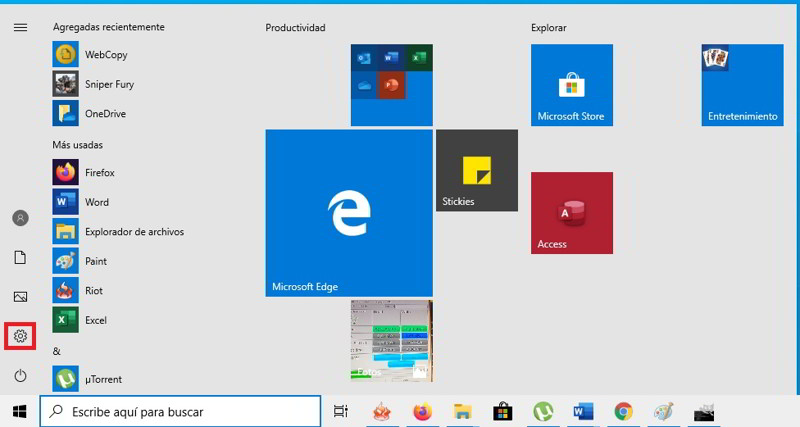
Una vez que estés dentro de la aplicación de configuración de Windows 10, necesitas dirigirte al apartado “Dispositivos”.
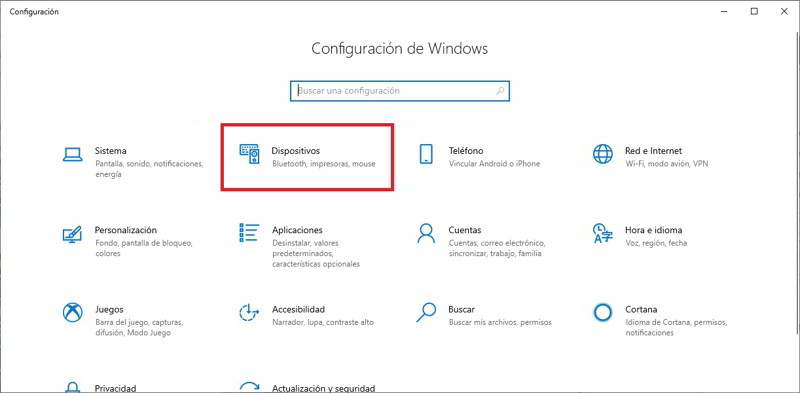
Ahora fíjate en la parte izquierda de la interfaz y haz click en “Mouse”. El siguiente paso consiste en acceder a “Opciones de mouse adicionales” en la parte derecha de la interfaz.
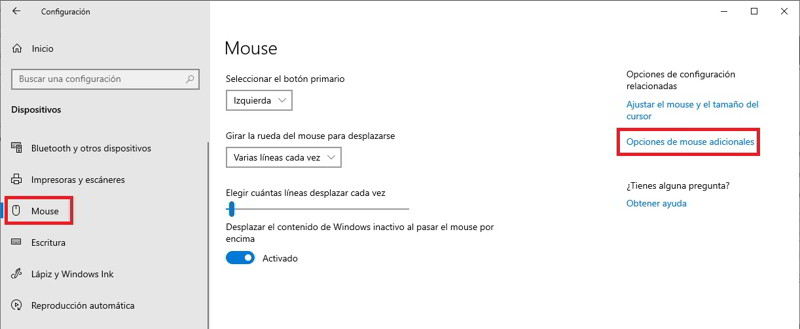
Con ello aparecerá una ventana flotante en la cual hay que seleccionar la pestaña “Opciones del puntero”. Dentro verás una opción llamada “Mejorar la precisión del puntero”. Esto es la opción que debes marcar para mejorar la precisión de tu ratón.
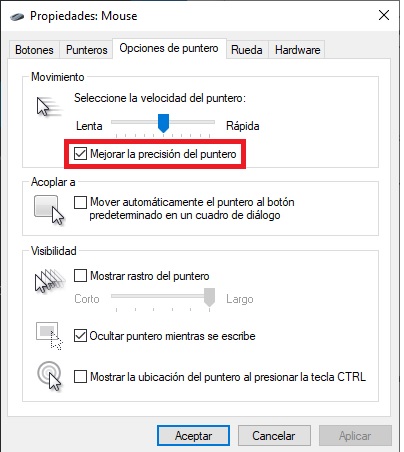
Ahora haz click en el botón “Aceptar” para aplicar los cambios.
Cómo funciona y qué tener en cuenta
Esto funciona con un algoritmo que tiene en cuenta tanto el movimiento que estamos realizando con nuestro ratón como la velocidad a la cual lo hacemos. Se trata de una opción que puede funcionar bien en muchos casos, aunque hay algunas situaciones en la que consigue justo el efecto contrario al que deseamos. Por ello es importante que pruebes bien tu ratón después de activar esta opción.
También puedes probar a ajustar la velocidad del puntero para intentar mejorar la precisión de tu ratón. Generalmente los sensores de baja calidad suelen empezar a trabajar mal a medida que aumenta la sensibilidad, por lo que te recomendamos que la bajes bastante, y pruebes si tu ratón mejora.
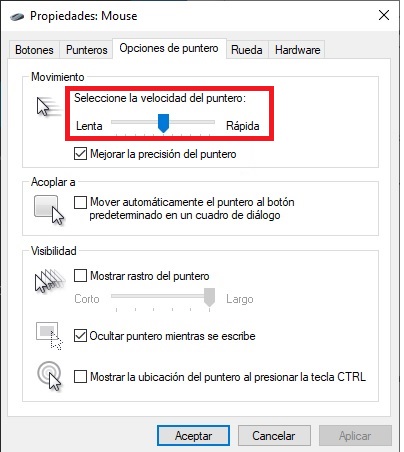
Si eres aficionado a los videojuegos seguramente no te interese utilizar esta opción cuando estás jugando, ya que es una de las situaciones son las que se produce justo el efecto contrario al que queremos. Generalmente los videojuegos requieren de movimientos y reacciones muy rápidas, por lo que cualquier algoritmo que esté funcionando entre nosotros y el ratón, suele afectar negativamente.